Oliko sinulla suosittu Instagram-postaus? Kommenttien seuraaminen voi olla hankalaa. Et halua missata positiivisia, etkä todellakaan halua nähdä negatiivisia. Onneksi Instagram antaa sinun kiinnittää kommentin ja asettaa sen kaikkien muiden yläpuolelle.
Kiinnittämällä kommentin voit valita sen, josta pidät eniten, ja sijoittaa sen luettelon alkuun. Ajatus laadukkaiden kommenttien kiinnittämisestä alkuun auttaa välttämään negatiivisuutta ja peikkoja.
Jos haluat hallita sosiaalisen median sisältöäsi hieman tarkemmin, voit kiinnittää kommentin Instagramiin seuraavasti.
Kommentin kiinnittäminen Instagramiin iPhonessa
Mahdollisuus kiinnittää kommentti Instagram-mobiilisovelluksesta on puolipiilotettu, mutta näytämme sinulle, mistä etsiä ja mitä tehdä iPhonella ja Androidilla.
Huomautus: Voit kiinnittää kommentteja vain omiin Instagram-julkaisuihisi. Lisäksi voit kiinnittää vain kolme kommenttia viesteihisi.
Kommentin kiinnittäminen Instagramiin:
- Käynnistä Instagram-sovellus iPhonessasi, siirry viestiisi, johon haluat kiinnittää kommentin, ja napauta kommenttipainiketta .
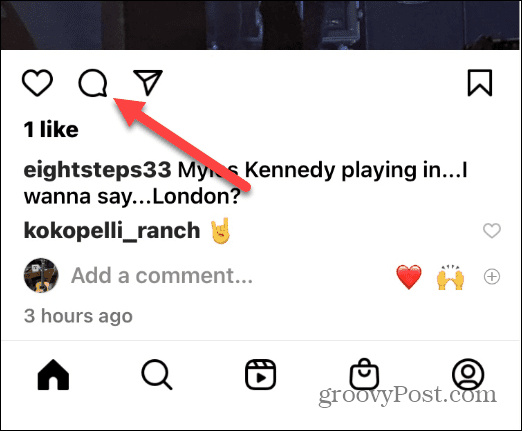
- Kaikki viestisi kommentit tulevat näkyviin. Etsi ylhäältä se, jonka haluat esitellä, ja pyyhkäise vasemmalle.
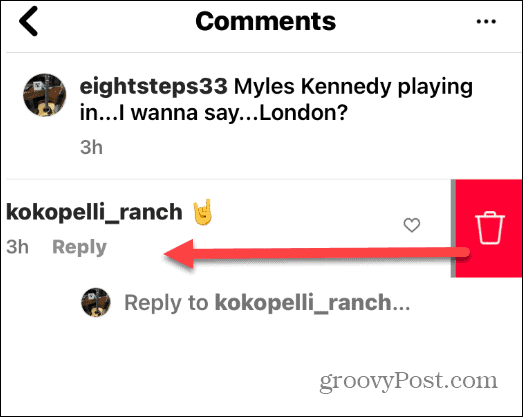
- Napauta nastakuvaketta , kun vaihtoehdot tulevat näkyviin.
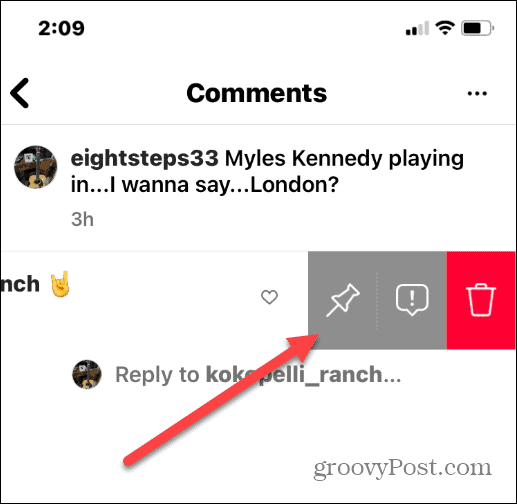
- Ilmoitusviesti näyttää, että voit kiinnittää kolme kommenttia, ja kommentoija saa ilmoituksen. Napauta Kiinnitä kommentti -painiketta, jos se tulee näkyviin.
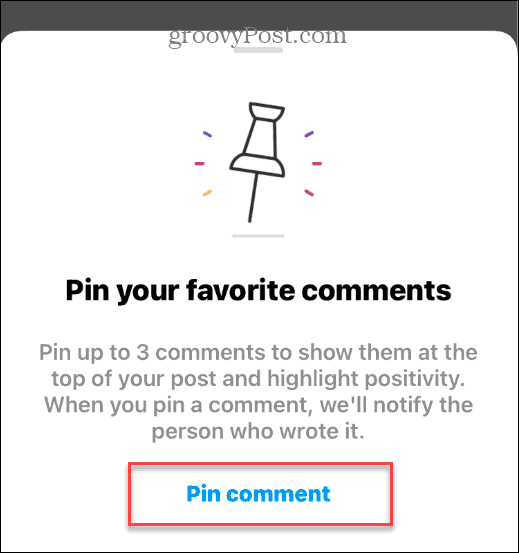
- Jos haluat irrottaa kommentin, valitse se, pyyhkäise vasemmalle ja napauta nastakuvaketta .
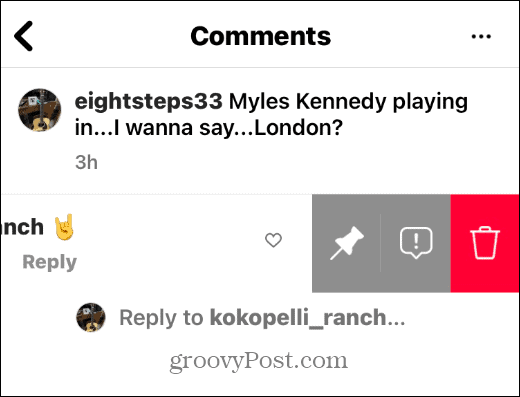
- Kun ilmoitusviesti tulee näkyviin, napauta Irrota -vaihtoehto poistaaksesi kommentin.
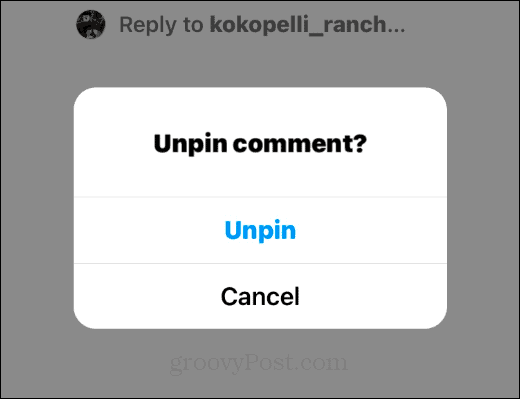
Kommentin kiinnittäminen Instagramiin Androidissa
Jos haluat kiinnittää kommentin luettelon alkuun Androidissa, idea on sama, mutta vaiheet vaihtelevat.
Kommentin kiinnittäminen Instagramiin Androidilla:
- Avaa Instagram-sovellus Android-puhelimellasi ja napauta kommenttikuvaketta .
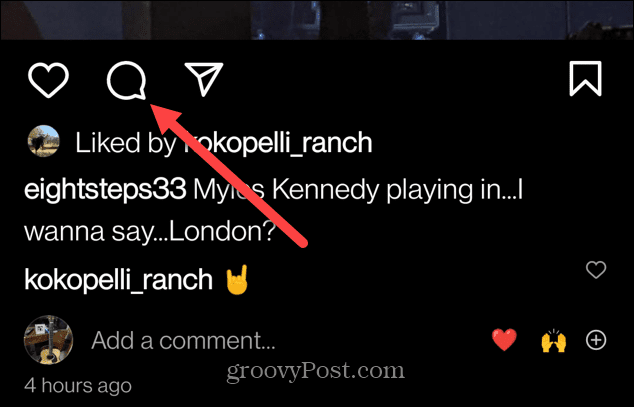
- Napauta ja pidä painettuna kommenttia, jonka haluat kiinnittää – työkalupalkki tulee näkyviin yläreunaan.
- Kiinnitä viesti valitsemalla nastakuvake .
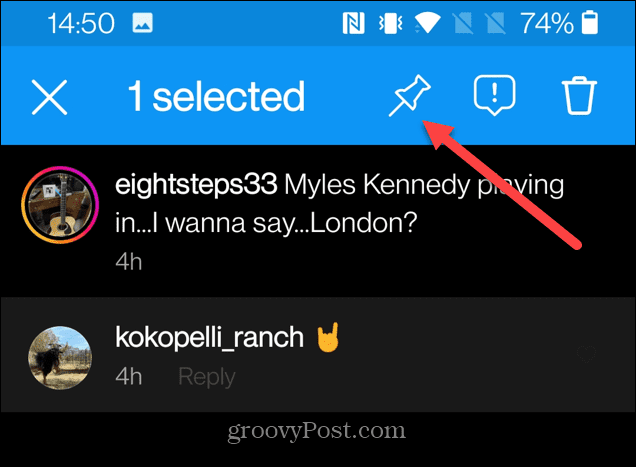
- Napauta Kiinnitä kommentti -painiketta, jos vahvistusviesti tulee näkyviin. Yleensä se tulee näkyviin vasta, kun kiinnität kommentin ensimmäistä kertaa sovellukseen.
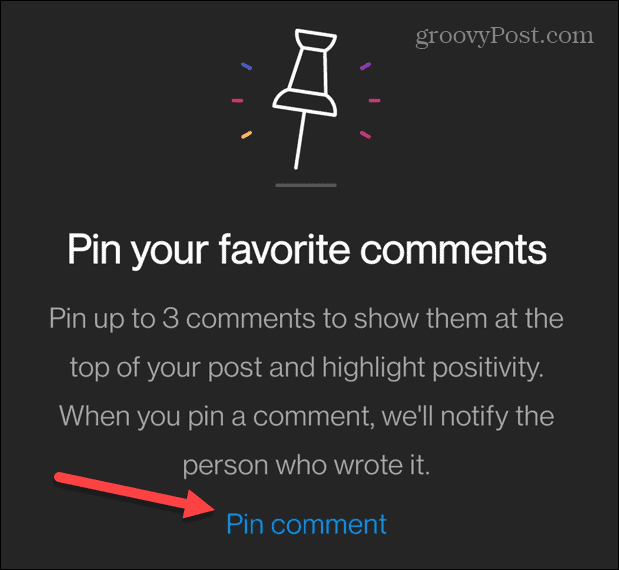
- Irrota kommentin kiinnitys napauttamalla kommenttia ja pitämällä sitä painettuna, kunnes työkalupalkki tulee näkyviin yläreunaan, ja napauttamalla nastakuvaketta .
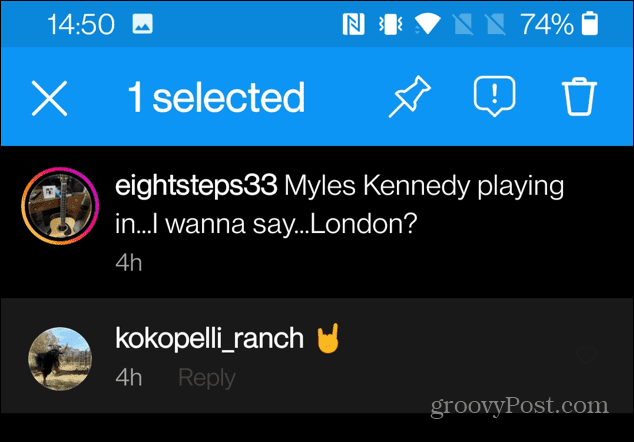
- Napauta Irrota -vaihtoehtoa, kun vahvistusviesti tulee näkyviin.
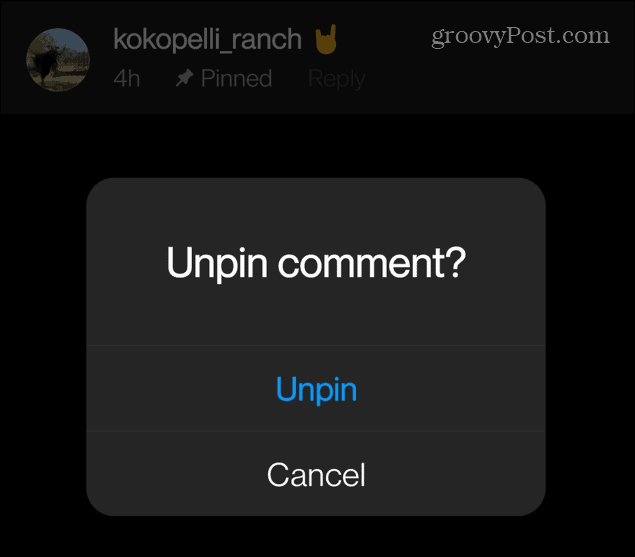
Kommenttien hallinta Instagramissa
Jos sinulla on kiireinen profiili ja olet täynnä kommentteja, kiinnittämällä Instagram-kommenttisi voit valita parhaat ja näyttää ne päälle. Koska voit kiinnittää enintään kolme kommenttia, voit irrottaa yhden ja korvata sen, jos sinulle tulee mielestäsi parempi.
Jos olet uusi suositussa sosiaalisessa verkostossa, tutustu näihin Instagram-vinkkeihin ja temppuihin . Varmistaaksesi tilisi turvallisuuden, lue kaksivaiheisen todennuksen lisääminen Instagram-tilillesi.
Saatat myös olla kiinnostunut siitä, mikä on paras aika päivästä julkaista Instagram-postaukset .
![Xbox 360 -emulaattorit Windows PC:lle asennetaan vuonna 2022 – [10 PARHAAT POINTA] Xbox 360 -emulaattorit Windows PC:lle asennetaan vuonna 2022 – [10 PARHAAT POINTA]](https://img2.luckytemplates.com/resources1/images2/image-9170-0408151140240.png)
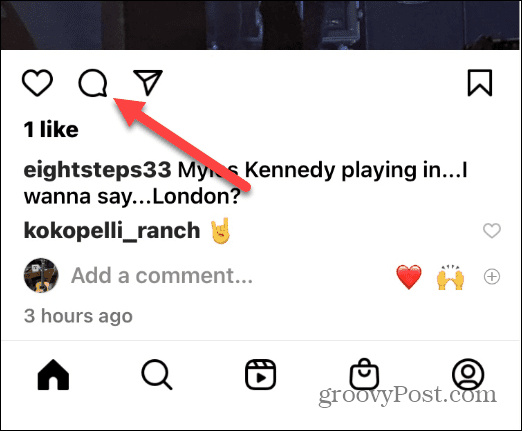
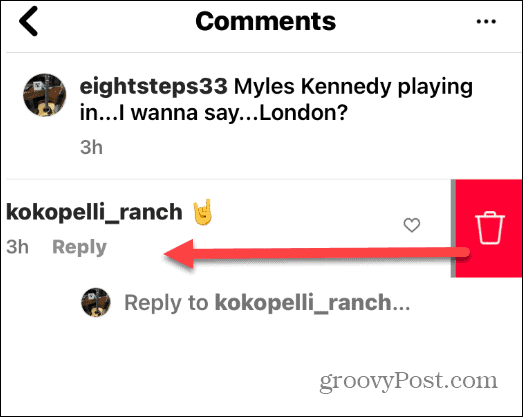
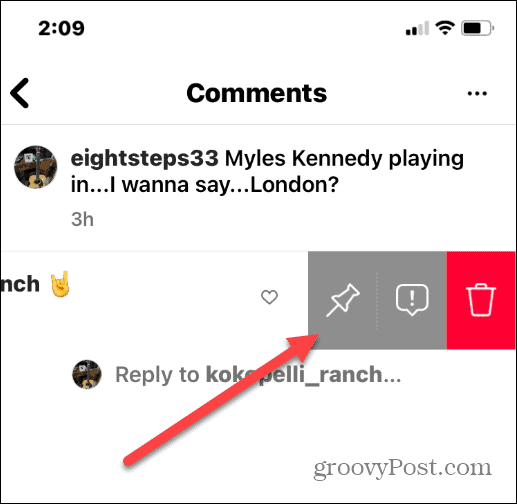
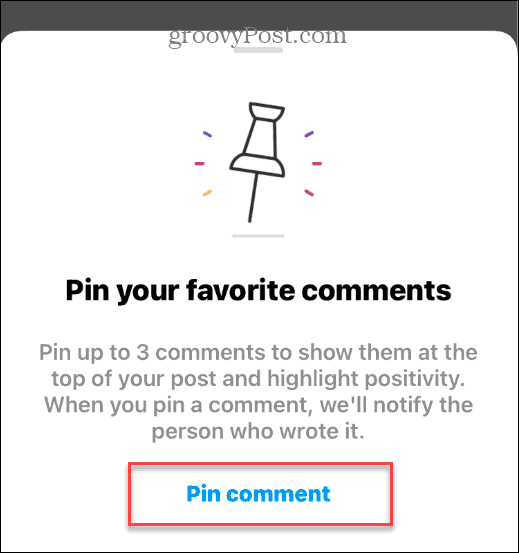
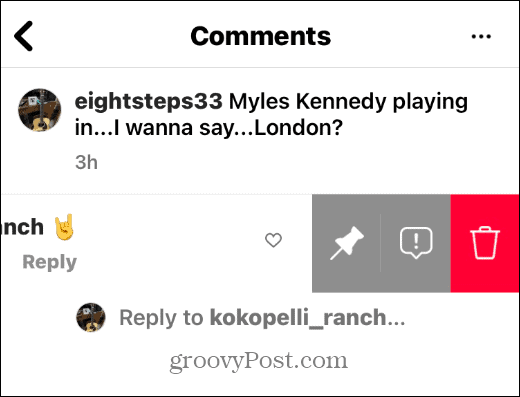
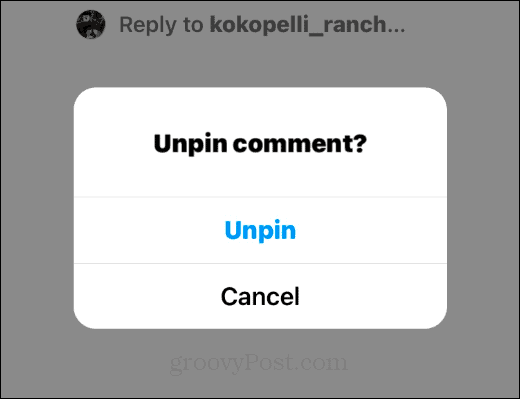
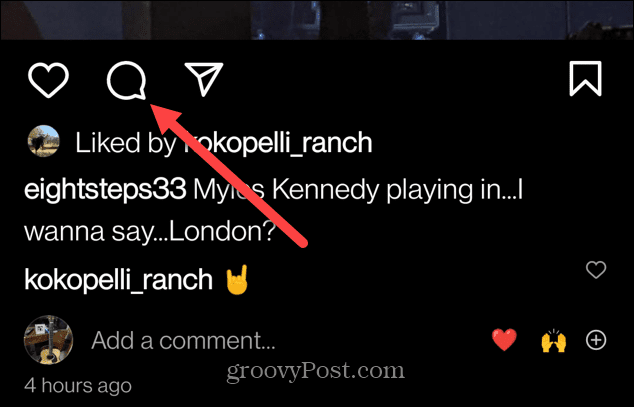
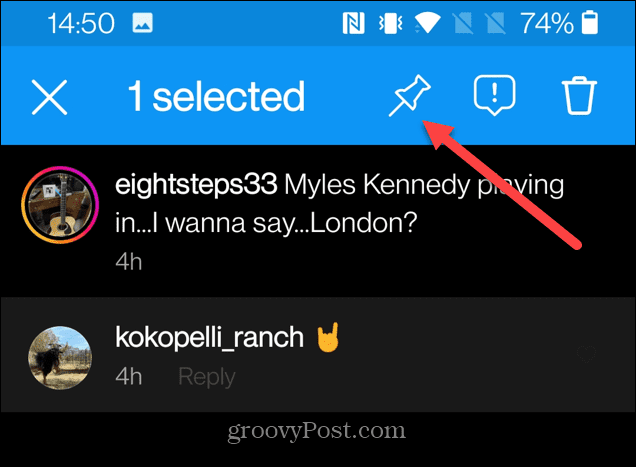
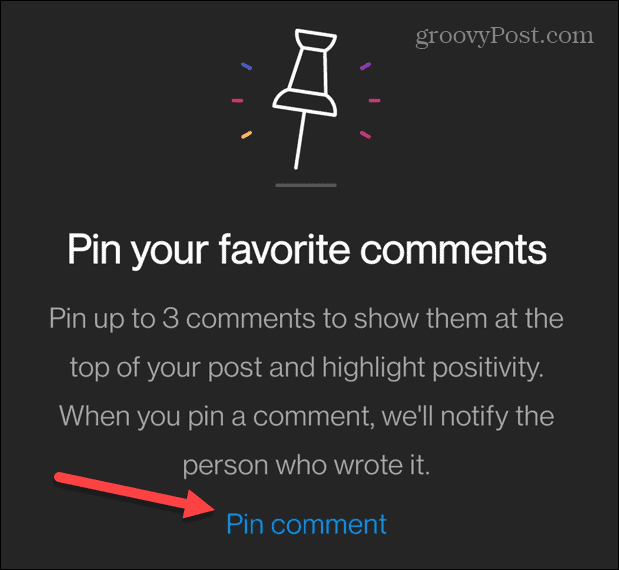
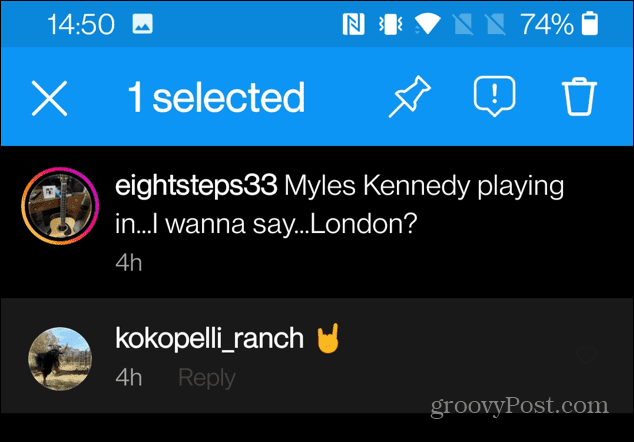
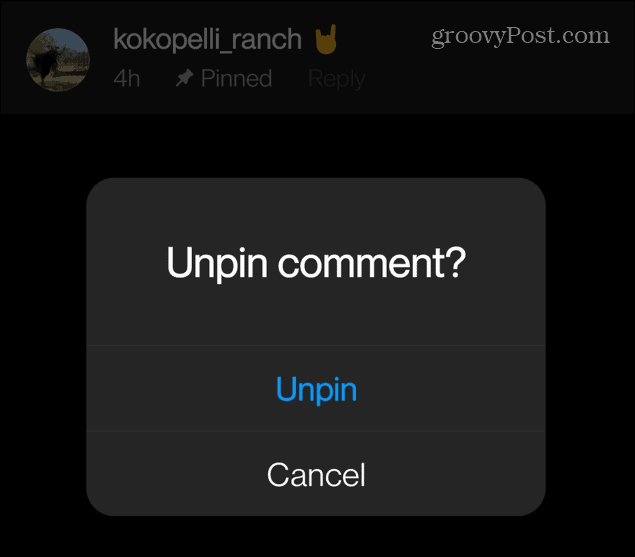
![[100 % ratkaistu] Kuinka korjata Error Printing -viesti Windows 10:ssä? [100 % ratkaistu] Kuinka korjata Error Printing -viesti Windows 10:ssä?](https://img2.luckytemplates.com/resources1/images2/image-9322-0408150406327.png)




![KORJAATTU: Tulostin on virhetilassa [HP, Canon, Epson, Zebra & Brother] KORJAATTU: Tulostin on virhetilassa [HP, Canon, Epson, Zebra & Brother]](https://img2.luckytemplates.com/resources1/images2/image-1874-0408150757336.png)

![Kuinka korjata Xbox-sovellus, joka ei avaudu Windows 10:ssä [PIKAOPAS] Kuinka korjata Xbox-sovellus, joka ei avaudu Windows 10:ssä [PIKAOPAS]](https://img2.luckytemplates.com/resources1/images2/image-7896-0408150400865.png)
